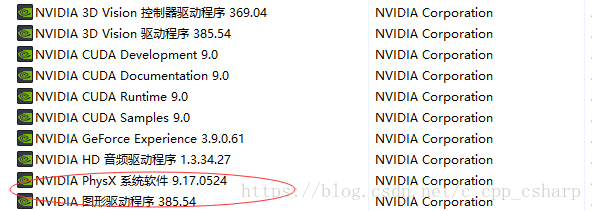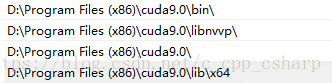在昨天之前,我甚至还不知道GPU运行tf程序到底长啥样,就在昨晚我开始尝试了。那么问题来了。
如何在windows系统下安装tf并且成功运行呢?我先说说大致过程,然后吐槽下我遇到的一些坑。
第一步,确保你的电脑有GPU(当然这是废话了)。这时候最好把显卡驱动装好
第二步,安装python环境,去python官网下载最新版本python(我用的就是最新的3.6.5),然后安装,省事的话可以直接安装在c盘,一步步next即可。(我是选择自定义安装在D盘的,注意请注意,如果机器被多个用户使用的话,建议安装时选上允许多人使用这个选项)。安装完毕以后,就把python路径,以及python路径下的scripts加入到系统的path变量中,至此python安装结束,多说两句。别的教程或许会建议你使用aconda安装,本教程是直接安装程序,无需安装aconda。这里给出python下载链接py3.6下载,根据自己的系统版本下载
第三步,下载cuda 9.0以及cudnn9.0版本,同样给出下载链接cuda下载,cudnn下载,一定要注意cuda与cudnn的版本一致,不然会死的很惨。另外cudnn下载的话,需要登录,可以拿自己的邮箱注册一下。下载完毕后,就开始cuda的安装,首先解压文件到一个临时目录,无需修改直接点击即可,然后会检查环境,再到选择安装方式,这里建议大家使用自定义安装。(如果电脑提前安装了vs2017的话,这里需要去掉visual studio integration选项,不然后面安装会报错),自定义安装可以全选。如果,显示安装失败,注意查找失败项,然后去查找对应问题,一般是冲突导致。安装成功后,解压cudnn,将其中的三个文件夹直接覆盖掉cuda的相同文件夹。至此,cuda安装成功。
第四步,tf-gpu版本安装,直接在cmd下输入pip install -U tensorflow-gpu就能进行安装,至此,windows版本下的tf-gpu版本安装完成。
第五步,测试环境。打开pycharm IDE,输入以下代码
import tensorflow as tf
hello = tf.constant('hello,TensorFlow!')
sess = tf.Session()
print(sess.run(hello))
然后,编译器选择python所在路径的python.exe,运行程序。如果没有错误,并且显示GPU相关信息,恭喜你成功了。多么愉快的事情。
事情不可能总是这么一帆风顺,岂不是没王法了。前方高能,注意听讲!!!
下面来叨一叨遇到的坑以及解决手段
------------------
1.cuda卸载注意事项。如果电脑上曾经安装过cuda,现在需要卸载重新安装不同的版本cuda。良心建议是,卸载所有与cuda有关的程序,这里以NVIDIA为例,打开控制面板,删除掉所有NVIDIA开头的文件,注意只保留两个(一个是physx,一个是图形驱动程序),如下图。然后将安装路径下的NVIDIA相关文件全部删除干净,最好重启电脑一次。然后就可进行新版本cuda安装,具体方法见上面。
2.关于vs安装事项。个人建议先安装好vs2017(我的版本是这样),然后安装cuda过程中就不要重复安装,去掉vs integration选项即可。
3.解压cuda时报错,显示无法创建文件。一个可能是因为360软件没关,另外就是你的旧版本cuda没有卸载干净。
4.安装cuda时,显示无法正确安装,安装失败。这时候需要看所有list中失败那个选项是什么,不需要关心那么未安装选项。大都是软件冲突导致,卸载掉冲突软件,重新安装即可成功。
5.运行时,显示无法找到cudart90.dll文件,因为不在你的path路径中。实际上电脑已经安装了cuda9,为什么还会显示没有呢?因为你没有把dll文件加到系统的path路径中,这时候需要检查系统的环境变量。需要将cuda\bin加入到path中,因为dll文件在这里。下图中的四个路径需要加入path。确认添加后,记得一定要重启电脑,这样环境变量才会生效(这是最简单粗暴的办法,当然还有好多不重启电脑的办法,这都不重要,重要的是能让环境变量生效就ok)
到这里为止,差不多你的GPU版本tf应该能运行起来了。因为错误差不多都被你遇到了,也恰好都被你解决了。
祝大家好运!!!